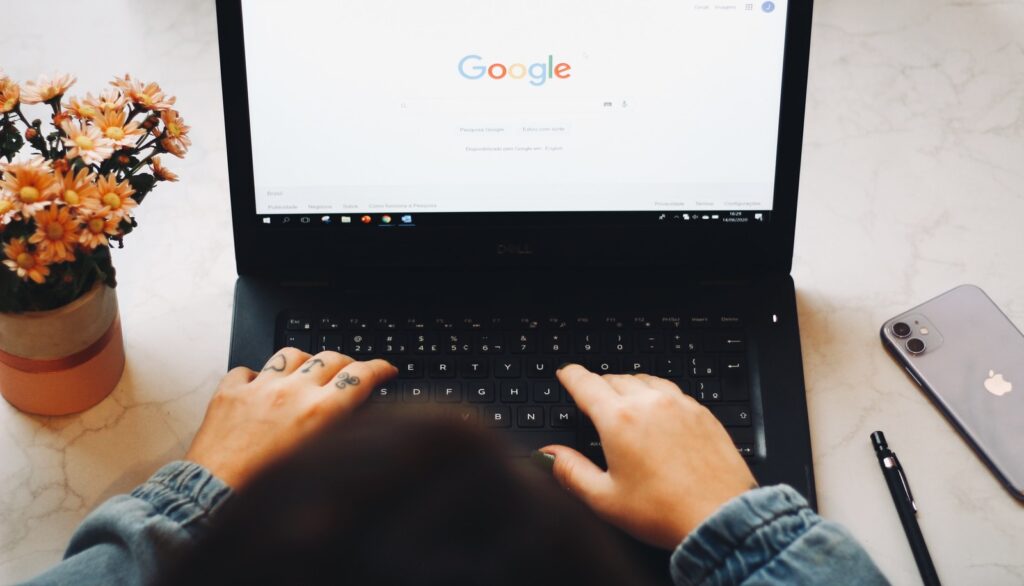Cada día las plataformas trabajan para que tengas una mejor interacción y experiencia con las mismas, es por ello que una de las opciones que ofrecen algunas, es la flexibilidad para personalizar algunas herramientas que brindan, siendo aquí un jugador clave el navegador de Google.
Ahora, en el momento de usar Google ves algunas notificaciones que aparecen en la pantalla de tu ordenador procedentes de sitios aleatorios de diferentes fuentes, siendo algunas evasivas y no deseadas que quieres dejar de tener o por el contrario, quieres hacer un mayor uso de ellas; independientemente del caso que requieras, este famoso motor de búsqueda te ofrece la solución al activar y desactivar las notificaciones en el navegador Chrome, veamos cómo.
¿Qué son y cómo funcionan las notificaciones de Chrome?
Las notificaciones de Chrome, son aquellas ventanas emergentes que aparecen en la esquina de la pantalla de tu ordenador y a menudo van acompañadas de un ruido de alerta.
Ahora, esto se genera cuando abres algo nuevo como una página web y si este es compatible con las notificaciones de Chrome, puede enviar varias actualizaciones a una esquina de tu pantalla en cualquier momento; sin embargo, generalmente suelen pedir permiso para ello, pero en ocasiones no te das cuenta y terminas dando sí sin darte cuenta, pero puedes cambiar esta configuración en cualquier momento, así es como funciona.
Personalizar las notificaciones de Chrome
Como acabamos de ver, no es un secreto que Chrome permita configurar las notificaciones para recibir alertas como recordatorios de reuniones, sitios web o extensiones y todo esto con el fin de que decidas si te conviene bloquear o permitir dichas ventanas emergentes, para ello sigue estos pasos:
- Ingresa a tu dispositivo y abre Chrome
- Luego, dirígete a la parte superior derecha y dale clic en Más > Configuración
- Desde allí, selecciona Privacidad y seguridad, enseguida dale clic en Configuración del sitio y en Notificaciones
- Allí selecciona la opción que deseas tener como configuración predeterminada, donde tienes tres opciones:
- Bloquear un sitio: para este, junto a No se permite el envío de notificaciones haz clic en Añadir e introduce la dirección web del sitio y otra vez en Añadir
- Permitir un sitio: en este caso, junto a Permitido enviar notificaciones, dale clic en Añadir e introduce la dirección web del sitio y nuevamente en Añadir
- Permitir avisos de notificación más silenciosos: permite que los sitios soliciten el envío de notificaciones y dale clic en Usar mensajes más silenciosos (bloquear avisos de notificación para que no te interrumpan). Con esto no recibirás notificaciones si ignoras varios de un sitio o si otros usuarios no suelen permitir las notificaciones de un sitio
Finalmente, considera que si navegas en modo incógnito, no recibirás notificaciones y por otro lado, lo bueno es que cuando navegas por sitios con notificaciones intrusivas o engañosas, Chrome las bloquea automáticamente y te recomienda que las sigas bloqueando.
Ya sabes cómo hacerlo, así que aprovecha estos sencillos pasos y personaliza Chrome de acuerdo a tus necesidades y preferencias.